
Ciao!!! Sono IlMagoDelComputer ed in questo tutorial ti spiegherò come uscire da Outlook.com, ossia come effettuare l’operazione di LOG-OUT dalla tua casella di posta online Outlook.com.
Come uscire da Outlook
In questa guida vedremo tutti i modi possibili per uscire da Outlook, il sito provider di posta elettronica di Microsoft.
Uscire da Outlook, ossia effettuare il “log-out” dal sito, è importante se stai usando un computer condiviso con altre persone, perchè altre persone potrebbero usarlo dopo di te ed “entrare” nella tua casella di posta elettronica.
Quindi se stai usando un computer di una postazione condivisa al lavoro oppure un computer di un Internet Point, ti consiglio vivamente di effettuare il log-out (l’operazione di uscita) dal sito di posta elettronica che stai visitando, oppure da qualunque sito con “area riservata” che tu stia visitando.
Per area riservata, si intende una sezione del sito accessibile solo tramite username e password, forniti tramite una apposita registrazione.
In questo articolo specifico ci soffermeremo su come fare logout da Outlook (sito www.outlook.com / sito www.outlook.it).
Come uscire da Outlook.com
Uscire da Outlook.com è una operazione molto semplice.
Outlook.com è un sito di Microsoft che offre servizi di posta elettronica, in particolare caselle di posta elettronica con dominio @outlook.com.
Quando è importante uscire da Outlook.com ?
Quando è importante uscire da Outlook.com ?
Se usi un computer in modo esclusivo, ossia sei l’unico utente ad usare quel computer, non devi preoccuparti di effettuare il log-out da Outlook.com (uscire da Outlook.com) ogni volta che entri nel sito della posta elettronica.
Se invece hai effettuato l’accesso al tuo account di posta elettronica Outlook.com attraverso un computer condiviso da più persone, come un computer aziendale collocato in un ufficio, oppure in una postazione condivisa di un Internet Point, ti suggerisco vivamente di effettuare il logout (uscire) dal sito Outlook.com dopo aver consultato la tua posta elettronica.
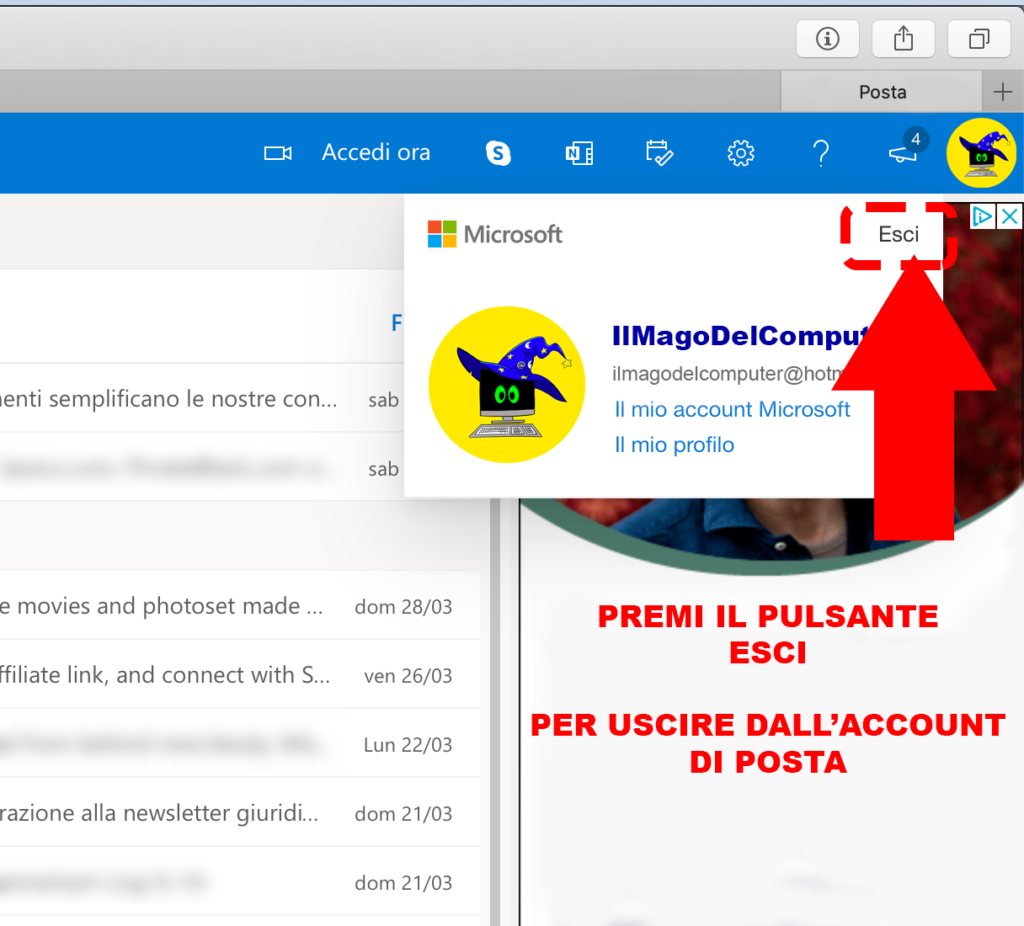
Entrare ed uscire nella posta Outlook.com dal browser
Come funziona il meccanismo di entrata ed uscita nella posta elettronica, quando accedi da un browser ?
Quando visiti il sito Outlook.com ed accedi alla tua casella di posta elettronica tramite il tuo programma browser, il server di Outlook.com invia al tuo browser dei cookies (dei file di testo), nei quali si tiene traccia del fatto che tu hai effettuato l’accesso.
In questi file di testo leggeri chiamati cookies, si tiene traccia anche della data e ora di scadenza della sessione di login al sito.
Se si oltrepassa questa data, solitamente l’accesso alla casella non è più possibile e bisogna effettuare nuovamente l’accesso inserendo nuovamente le credenziali nome utente e password.
In questo caso di dice che la sessione è scaduta.
Cosa succede quando esci da Outlook.com ?
Uscire da Outlook. Cosa succede quando si esce dal sito Outlook.com ?All’interno di tutti i portali dove si effettua un accesso, solitamente trovi il pulsante Logout, oppure chiamato Esci.
Questo pulsante per uscire dal sito, effettua una operazione importante all’interno del server e del browser, ossia distrugge i cookies precedentemente creati all’interno del browser e cancella i dati della sessione di accesso precedente creati all’interno del server durante la fase di accesso.
In questo modo l’utente risulta correttamente uscito dal sito e la sessione di accesso alla casella di posta risulterà correttamente conclusa.
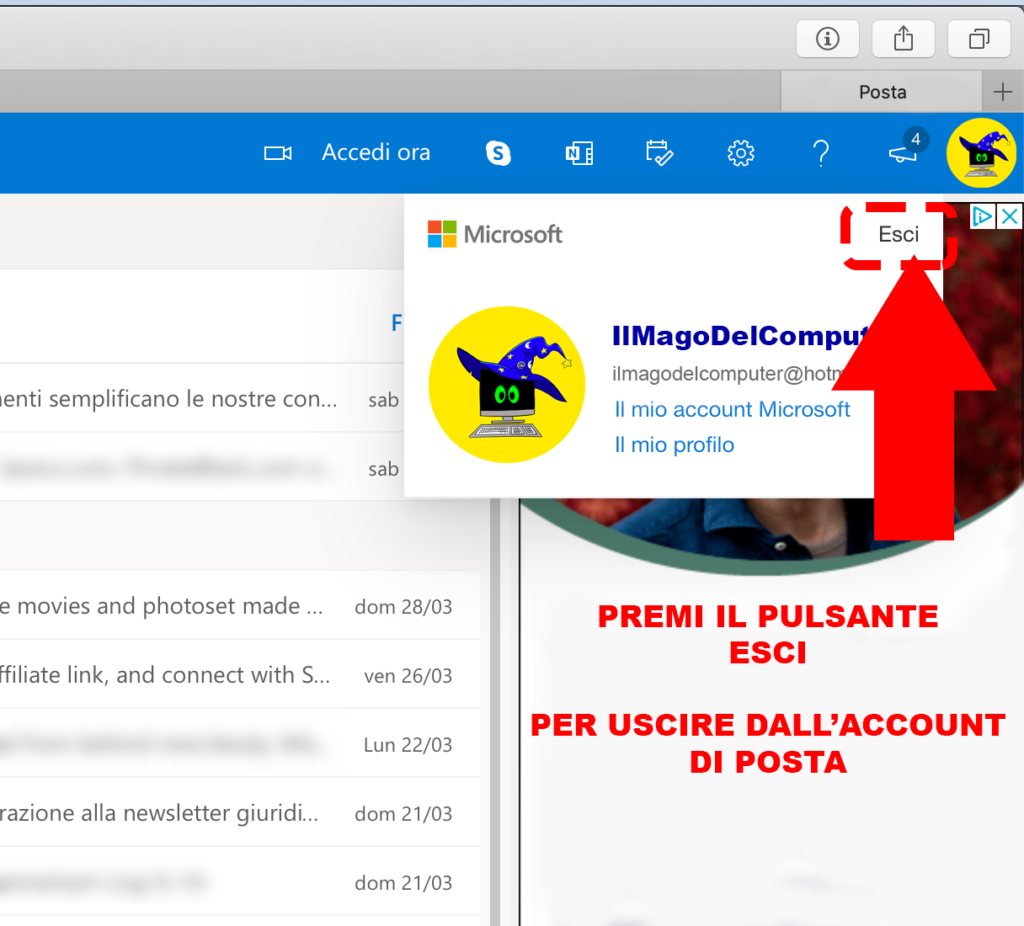
Uscire da Outlook.com se usi un computer condiviso
Ti consiglio vivamente di uscire dal sito Outlook.com premendo il pulsante LOGOUT o ESCI presente all’interno del sito
Cosa è Outlook.com
Outlook è la casella di Web Mail con cui Microsoft ha deciso di sostituire il vecchio Hotmail.
Si tratta di un servizio molto semplice da usare, accessibile da qualsiasi browser e sistema operativo, ma come tutte le caselle di posta elettronica gestite via Web (e non da un client Desktop, come Windows Mail, Thunderbird, ecc.) presenta alcuni piccoli “rischi” a cui bisogna fare attenzione.
Uno di questi riguarda l’accesso al servizio.
Opzione mantieni l’accesso ad Outlook.com come funziona
Dopo aver eseguito il login ad Outlook ed aver chiuso il browser, se si lascia attiva l’opzione di accesso automatico, basta infatti aprire nuovamente il programma e collegarsi ad outlook.com per trovarsi “loggati” nel proprio account senza dover digitare né nome utente né password:
non proprio il massimo per la privacy, vero?
E allora prenditi due minuti di tempo libero e scopri come uscire da Outlook grazie alle indicazioni che sto per darti.
In questo modo, il browser non si “ricorderà” di te e non lascerà la tua casella di posta elettronica “aperta” per chiunque dovesse mettere le mani sul tuo PC.
Che tu ci creda o no, bastano un paio di click per imparare come uscire da Outlook.
Tutto quello che devi fare è collegarti alla tua casella di posta elettronica su outlook.com, cliccare sul tuo nome in alto a destra e selezionare la voce Esci dal menu che compare.
Adesso sei disconnesso dal tuo account, ma ci sono ancora un paio di operazioni che devi compiere.
La prima consiste nel non spuntare l’opzione Mantieni l’accesso la prossima volta che effettuerai il login alla tua casella di Outlook (in questo modo non verrà effettuato l’accesso automatico al servizio).
La seconda, se ci tieni veramente alla privacy, è disattivare la memorizzazione delle password nel tuo programma di navigazione Web preferito.
Se non sai come eliminare salvataggio password in Internet Explorer, Firefox o Chrome, leggi la guida che ho scritto sull’argomento e segui le indicazioni presenti in essa.
Così facendo, eviterai che il browser ricordi i tuoi dati di accesso ad Outlook (o qualsiasi altro sito Internet) e complicherai la vita ad eventuali ficcanaso che volessero entrare senza permesso nei tuoi account.
Come uscire da Outlook tramite l’app client di posta Outlook
Se hai installato la app di Outlook.com sul tuo smartphone e vuoi uscire da Outlook in maniera tale che quest’ultima non ricordi i tuoi dati di accesso
- devi recarti nelle impostazioni dell’applicazione
- (premendo sull’icona dell’ingranaggio che si trova nel menu laterale)
- selezionare la voce Rimuovi nella schermata che si apre.
In questo modo, la app di Outlook “dimenticherà” la tua identità ma, se vuoi un consiglio, anziché seguire questa procedura ed eseguire innumerevoli volte il login al servizio
- imposta una password di accesso all’applicazione
- vai nelle impostazioni di quest’ultima
- scegli la voce relativa alla protezione della app
Così risparmierai tanta fatica ma avrai ugualmente la sicurezza che nessuno potrà ficcare il naso nella tua casella di posta elettronica senza permesso.